
Este post é a continuação do projeto Placarduino. A última postagem foi a criação da primeira versão. Até o momento, o placar já exibe dois jogadores e conta os pontos de cada um. Mas seria interessante se também houvesse algum tipo de som de abertura e a cada ponto marcado. É isso que vamos fazer!
Para fazer isso será necessário:
- 1 Placarduino v1.0
- 1 buzzer passivo de 5V
- 1 resistor de 220Ω
- Alguns cabos jumper
- Uma música simples para tocar (ou mais de uma)
Precisa de pouco material mesmo. Mas o resultado será muito melhor do que a soma das partes 🙂
Montagem
A partir da montagem já feita no primeiro post do Placarduino, para adicionar a música só precisamos conectar um buzzer de 5V ao circuito. O buzzer possui dois pinos: o positivo (que deve estar marcado com um símbolo de +) deve ser ligado a um pino analógico do Arduino (eu usei o pino 5) com um resistor de 220Ω, e o pino negativo deve ser ligado ao GND. No final, o circuito deve ficar assim:
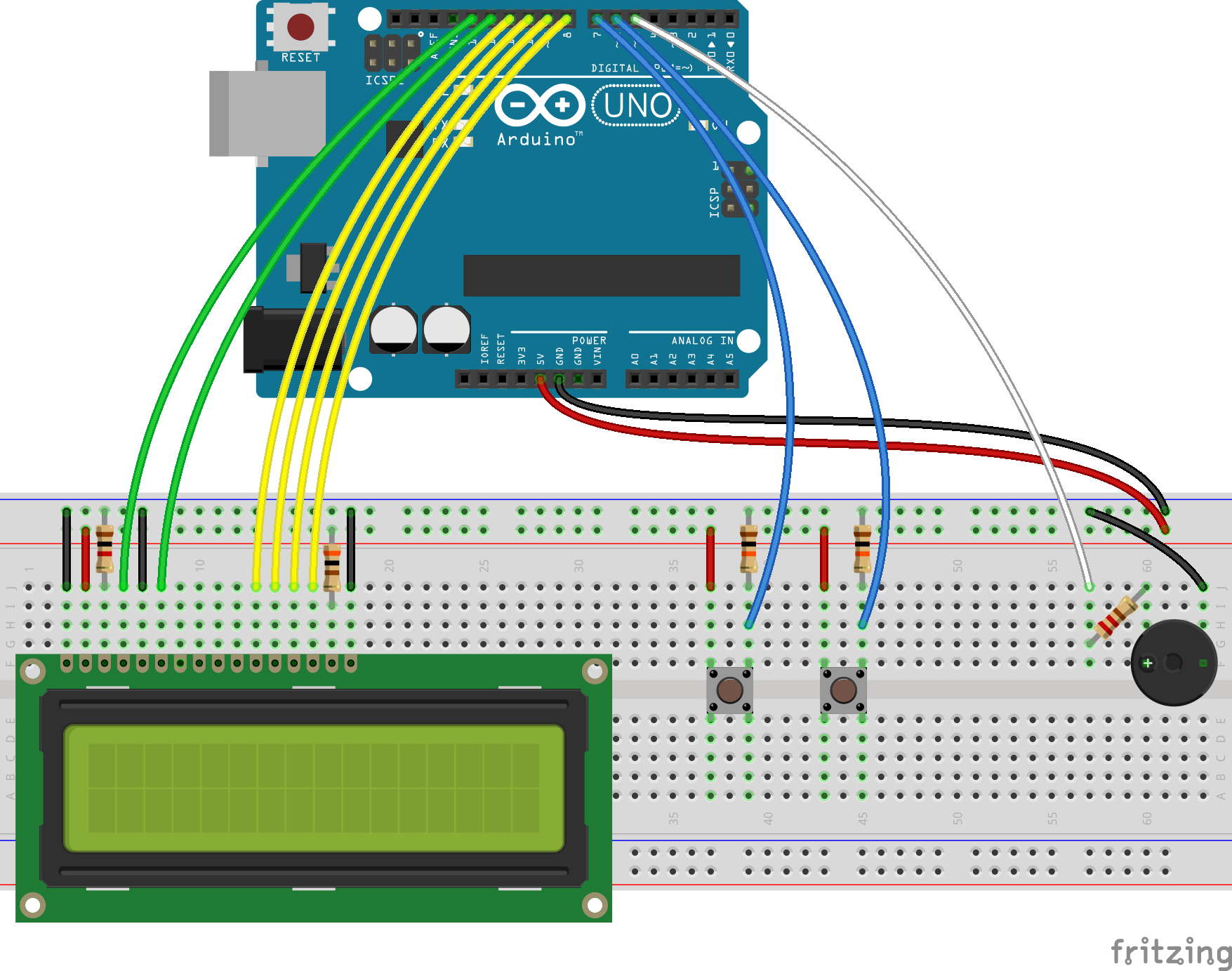
O código
Para produzir os sons eu utilizei a biblioteca ToneLibrary. Ela pode ser instalada pelo Gerenciador de bibliotecas do Arduino (Sketch > Incluir Biblioteca > Gerenciar Bibliotecas…). Depois de instalada, ela deve ser incluída no código do projeto:
#include <Tone.h>
Precisamos, também, configurar o pino utilizado para o buzzer. Para isso, eu coloquei mais uma constante no início do arquivo, que será utilizada na inicialização da biblioteca:
#define PIN_BUZZER 5
Em seguida, o objeto Tone é criado no escopo global. Diferente da biblioteca do
LCD, o pino não é configurado no construtor do objeto, e sim no método begin()
dele.
// Objeto para controle de um buzzer
Tone buzzer;
A função de setup do buzzer:
void setupBuzzer()
{
buzzer.begin(PIN_BUZZER);
}
Essa função deve ser chamada no setup() principal:
void setup()
{
setupInputs();
setupLCD();
setupBuzzer();
printWelcome();
delay(3000);
}
Agora já está tudo configurado para começar a emitir sons pelo Arduino.
Feedback sonoro ao somar um ponto
O primeiro som que eu adicionei foi um simples aviso sonoro após a marcação de
um ponto. Para fazer isso, eu criei uma função que eu nomeei de playFeedback()
e chamei nos dois lugares que somam um ponto ao placar:
void playFeedback()
{
buzzer.play(NOTE_C6, 120);
delay(140);
buzzer.play(NOTE_C7, 420);
delay(500);
}
O primeiro parâmetro do método play() é a frequência que deve ser tocada (aqui
eu utilizei algumas constantes incluídas na biblioteca), e o segundo é a duração
em milissegundos. Um detalhe importante a ser observado é que esse método é
assíncrono, por isso eu adicionei o delay() entre as notas com um tempo um
pouco maior do que o que a nota vai ficar tocando.
Depois, essa função é chamada no checkButtons():
void checkButtons()
{
int newButtonState;
newButtonState = digitalRead(PIN_BTN_1);
if (newButtonState != firstButtonState && newButtonState == HIGH) {
// Se o botão mudou de estado e o novo estado é pressionado, soma um ponto
firstPlayerScore++;
playFeedback(); // <<<<<--------------- ADICIONADO
}
firstButtonState = newButtonState;
newButtonState = digitalRead(PIN_BTN_2);
if (newButtonState != secondButtonState && newButtonState == HIGH) {
// Se o botão mudou de estado e o novo estado é pressionado, soma um ponto
secondPlayerScore++;
playFeedback(); // <<<<<--------------- ADICIONADO
}
secondButtonState = newButtonState;
}
É um som bem simples, mas o resultado fica bem legal 🙂
Música de abertura
Nos requisitos do começo desse post eu listei uma música. Será a música de abertura! Infelizmente, não tem como tocar um música em OGG apenas com um buzzer, então terá que ser um som mais simples. Eu elaborei três opções, mas, pesquisando na internet (de preferência no DuckDuckGo), é fácil encontrar outros exemplos de músicas com um buzzer.
Para tocar essas músicas na abertura eu criei uma função playWelcome() e
adicionei a chamada dela no setup(), após o printWelcome():
void setup()
{
setupInputs();
setupLCD();
setupBuzzer();
printWelcome();
playWelcome();
delay(3000);
}
A primeira opção é uma simples escala de Dó maior (dó, ré, mi, fá, sol, lá, si, dó), variando o tempo de duração das notas:
void playWelcome()
{
int i;
int notes[] = {
NOTE_C6,
NOTE_D6,
NOTE_E6,
NOTE_F6,
NOTE_G6,
NOTE_A6,
NOTE_B6,
NOTE_C7
};
for (i = 0; i < 8; ++i) {
buzzer.play(notes[i], 30 + (i * 5));
delay(35 + (i * 5));
}
}
A segunda opção já é um pouco mais elaborada. E conhecida também 😉
void playWelcome()
{
buzzer.play(NOTE_E6, 120);
delay(140);
buzzer.play(NOTE_E6, 120);
delay(140);
delay(140);
buzzer.play(NOTE_E6, 120);
delay(140);
delay(140);
buzzer.play(NOTE_C6, 120);
delay(140);
buzzer.play(NOTE_E6, 240);
delay(260);
buzzer.play(NOTE_G6, 240);
delay(260);
delay(260);
buzzer.play(NOTE_G5, 240);
delay(260);
}
Em algumas partes desse código aparecem duas chamadas do delay() seguidas.
Isso é assim mesmo. Eu deixei separado porque o primeiro delay() é para
aguardar a nota anterior, e o segundo é uma pausa entre as notas. E o resultado
é esse:
E a última música também é famosa. Na verdade, é só a abertura da música (com algumas adaptações), mas já dá para reconhecer:
void playWelcome()
{
int i, j;
int firstNote[] = { NOTE_CS5, NOTE_DS5, NOTE_FS5 };
for (i = 0; i < 3; ++i) {
for (j = 0; j < 2; ++j) {
buzzer.play(firstNote[i], 240);
delay(260);
buzzer.play(NOTE_CS6, 240);
delay(260);
buzzer.play(NOTE_GS5, 240);
delay(260);
buzzer.play(NOTE_FS5, 240);
delay(260);
buzzer.play(NOTE_FS6, 240);
delay(260);
buzzer.play(NOTE_GS5, 240);
delay(260);
buzzer.play(NOTE_F6, 240);
delay(260);
buzzer.play(NOTE_GS5, 240);
delay(260);
}
}
buzzer.play(NOTE_CS5, 240);
delay(260);
}
Outras melhorias
No espírito da refatoração e melhoria contínuas, outros pontos foram melhorados no código do projeto. Um deles foi fazer a atualização do LCD apenas quando algum ponto é marcado. A melhoria mais visível dessa alteração é a redução do flicker no LCD, que era causada pela atualização muito frequente.
Para fazer essa alteração, é só adicionar o printScore() no final do método
setup() e antes das duas chamadas do playFeedback() na função checkButtons().
Além disso, o printScore() e o delay(100) devem ser removido do loop(),
deixando apenas a chamada do checkButtons().
Finalizando
Se você quiser acessar o código-fonte completo do que foi feito nesse post, está tudo no GitHub:
- Versão dessa postagem: https://github.com/eduardoweiland/placarduino/tree/v1.1
- Versão mais recente: https://github.com/eduardoweiland/placarduino
Os próximos itens do roadmap são:
- Substituir o display 16x2 por um de 20x4 com uma interface I2C
- Identificação de jogadores por cartões RFID
- Configuração de modalidades de jogo (com condição para definir o vencedor)
- Suporte a jogos com sets (contar pontuação do set e também os sets)
- Campeonatos de pontos corridos